Автор:
Judy Howell
Жасалған Күн:
5 Шілде 2021
Жаңарту Күні:
1 Шілде 2024

Мазмұны
Google Adwords - бұл кең ауқымда жарнамалаудың және қол жетімділіктің кепілдігінің қарапайым және өте тиімді әдісі. AdWords көмегімен сіз тек Google іздеу беттерінде ғана емес, сонымен қатар AOL.com. Серіктес сайттарында, Gmail сияқты Google сайттарында және Google-мен байланысты басқа да мыңдаған веб-сайттарда жарнама жасайсыз. Adwords-тің ең жақсы жақтарының бірі - сіз өзіңіздің жарнамаңызды біреу оны басқан кезде ғана төлейсіз.
Жарнаманы жасау қиын емес және ол қымбат болмауы керек. Сіз өзіңіздің жарнамаларыңызды бір сағат ішінде онлайн режимінде орналастыра аласыз және ешқашан қалағаныңыздан артық ақша жұмсамайтындай етіп максималды бюджетті белгілей аласыз. Бұл мақала сізді бастауға көмектеседі.
Басу үшін
2-бөлімнің 1-бөлігі: Жарнамаларыңызды құрастыру
 Adwords веб-сайтына өтіңіз. Осы сілтемені басыңыз.
Adwords веб-сайтына өтіңіз. Осы сілтемені басыңыз. 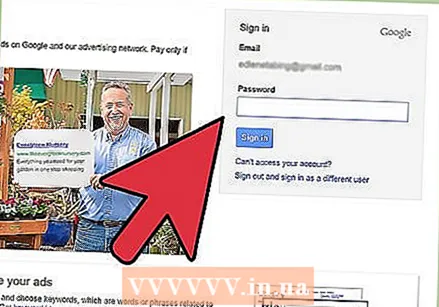 Электрондық пошта мекенжайын енгізіп, құпия сөзді таңдау үшін нұсқауларды орындаңыз.
Электрондық пошта мекенжайын енгізіп, құпия сөзді таңдау үшін нұсқауларды орындаңыз.- Егер сізде Gmail, YouTube және т.б. сияқты Google қызметтері үшін пайдаланылатын Google идентификаторы мен паролі болса, оларды AdWords үшін де қолдана аласыз.
- Егер сізде Google үшін қолдануға болатын электрондық пошта мекен-жайы болмаса, сіз жаңа Google есептік жазбасын жасай аласыз. Gmail-ге кіріп, сілтемені басу арқылы электрондық пошта мекенжайын растаңыз.
- Егер сіз жарнама жасасаңыз, бірақ Google жеке куәлігіңізді пайдалануды ұсынса, жүйеден шығыңыз. Содан кейін сіздің жеке куәлігіңізді енгізіңіз. Электрондық пошта мекен-жайы AdWords тіркелгісін жасау үшін пайдаланылғаннан кейін оны басқа AdWords тіркелгісімен пайдалану мүмкін емес.
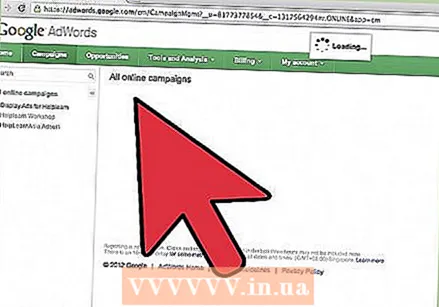 «Бірінші науқанды жаса» батырмасын басыңыз. Бұл сіздің жарнамаңызды орнату үшін сіздің алғашқы науқаныңыздың бетіне өтеді.
«Бірінші науқанды жаса» батырмасын басыңыз. Бұл сіздің жарнамаңызды орнату үшін сіздің алғашқы науқаныңыздың бетіне өтеді. - Веб-сайтыңыздың мекен-жайын енгізіңіз. Сіз өзіңіздің үй парағыңызды (мысалы, www.example.nl) немесе веб-сайтыңыздың басқа бөлігін (мысалы: www.example.nl/contact) енгізуді таңдай аласыз. Қонақтарды қайда жіберетіндігіңіз сізге байланысты, көбінесе сіз қол жеткізгіңіз келетін нәрсеге байланысты болады.
- Қажетті мақсатты топты енгізіңіз. Сіз мақсатты топты үш бағыт бойынша реттей аласыз.
- Орналасқан жері. Google сіздің еліңізді автоматты түрде пайдаланады. Егер сіз аймақтық қызмет көрсетсеңіз, елді жойыңыз; қала атауын енгізіңіз. Егер сіз халықаралық деңгейде сататын болсаңыз, басқа елдерді қосуға болады.
- Желі. Google автоматты түрде Google желісіндегі барлық веб-сайттардағы жарнамаларды, соның ішінде сіз кейде «Google жарнамаларын» көретін ондаған мың веб-сайттарды таңдайды. Егер сіз жарнаманың тек Google-де және шектеулі «іздеу серіктестерінде» көрсетілуін қаласаңыз, «Дисплей желісі» жанындағы құсбелгіні алып тастаңыз.
- Кілт сөздер. Бұл жаңа жарнама берушілерге арналған Google-дағы жарнаманың ең қиын бөлігі. Кілт сөз дегеніміз - сіздің қызметтеріңізді немесе өнімдеріңізді табу үшін адамдар кіреді деп ойлайтын сөз немесе бірнеше сөз. Мысалы, егер сіз аяқ киім сататын болсаңыз, «қызыл аяқ киім», «Nike аяқ киімі» және «жаңа аяқ киім сатып алу» сияқты кілт сөздерді таңдаңыз.
 Күнделікті бюджетті енгізіңіз. Егер сіз күніне 50 доллар жұмсауға дайын болсаңыз, 50 доллар енгізіңіз.
Күнделікті бюджетті енгізіңіз. Егер сіз күніне 50 доллар жұмсауға дайын болсаңыз, 50 доллар енгізіңіз. - Сіз өзіңіздің жарнамаңыздың жұмыс істеп тұрғанын білу үшін жеткілікті үлкен соманы енгізгіңіз келеді, бірақ сіздің қаржылық жағдайыңызды нашарлататындай емес.
- Сіз басталғанға дейін басудың нақты бағасын білмейтіндігіңізді түсініңіз. Бағалар өте күрделі аукцион процесінде анықталады. Мысалы, егер сіз «Үндістандағы танымал әндер» сияқты іздеу шарттарымен жарнамаласаңыз, онда сіз нұқу үшін тек цент төлей аласыз. Егер сіз сақтандыру немесе салмақ жоғалту әдісін жарнамаласаңыз, сіз бір басу үшін $ 10 төлей аласыз.
 Ұсынысыңызды енгізіңіз. Әдепкі бойынша, бұл опция «сіздің бюджетіңіз бойынша ең көп шертулерді алу үшін автоматты сауда-саттық» күйіне орнатылған. Бұл параметрді қолмен сауда-саттыққа өзгертуге болады.
Ұсынысыңызды енгізіңіз. Әдепкі бойынша, бұл опция «сіздің бюджетіңіз бойынша ең көп шертулерді алу үшін автоматты сауда-саттық» күйіне орнатылған. Бұл параметрді қолмен сауда-саттыққа өзгертуге болады. - Бір басу үшін төлейтін бағаны автоматты түрде орнату алаңдатарлық болып көрінуі мүмкін, бірақ ол әдетте жақсы жұмыс істейді. Google сізге шынымен сіздің ақшаңызды қайтаруға тырысады.
- Егер сіз басу бағасын (CPC) қолмен таңдағыңыз келсе, әр кілт сөз үшін соманы енгізуіңіз керек.
 Жарнама мәтінін жазыңыз. Мұнда сіз адамдар Google-да көретін нақты жарнаманы енгізесіз.
Жарнама мәтінін жазыңыз. Мұнда сіз адамдар Google-да көретін нақты жарнаманы енгізесіз. - Оқырмандар жарнаманы басқысы келетін етіп тартымды мәтін жазыңыз. Жарнама тартымды, бірақ шынайы болуы керек.
- Егер кейбір ережелер бұзылған болса, Google сіздің жарнамаларыңызды құптамайды. Мысалы, сізге өтірік сатуға тыйым салынады (мысалы, егер жоқ болсаңыз, тегін iPad ұсынамын деп айтпаңыз). Сондай-ақ, бас әріптерді, тыныс белгілерін және сол сияқтыларды тым көп қолдануға болмайды.
- Жарнамада сіз адамдарға өз компанияңыз туралы айтуыңыз керек.
- «Бізге қоңырау шалыңыз» немесе «Билеттерді сатып алыңыз» сияқты әрекетке қоңырау қосыңыз.
- Жарнама мәтінінде тиісті іздеу сөздерін қолданыңыз. Бұл сіз адамдар іздегенін қалайтын сөздер.
- Аяқтағаннан кейін «Сақтау және жалғастыру» батырмасын басыңыз.
 Енді сіз «Шот-фактура» қойындысына апарыласыз.
Енді сіз «Шот-фактура» қойындысына апарыласыз.- Қажетті төлем әдісін таңдап, қажетті ақпаратты енгізіңіз.
- Жалғастыру үшін «Сақтау және жалғастыру» батырмасын басыңыз.
 Енді сіз «Тексеру» қойындысында боласыз. Мұнда сіз ақша жұмсамас бұрын бәрін қайта тексере аласыз.
Енді сіз «Тексеру» қойындысында боласыз. Мұнда сіз ақша жұмсамас бұрын бәрін қайта тексере аласыз. - Жарнамаларды, кілт сөздерді, жарнамалардың орналасқан жерлерін және т.б. қараңыз, олардың дұрыс енгізілгенін растаңыз. Сақтау түймесін басыңыз.
- AdWords ережелері мен шарттарын қабылдаңыз.
 AdWords жарнама Google-да науқан белсендіріліп, төлем бекітілгеннен және жарнамалар бағаланғаннан кейін көрсетіле бастайды.
AdWords жарнама Google-да науқан белсендіріліп, төлем бекітілгеннен және жарнамалар бағаланғаннан кейін көрсетіле бастайды.- Егер сіздің еліңізде немесе салада алаяқтар немесе жаман актерлер көп болса, жарнамалардың бағалануы үшін бірнеше күн қажет болуы мүмкін. Google салмақ жоғалту, сот процестері, жыныстық қатынас, есірткі және сол сияқтылар туралы жарнамалардан сақ болады. Bing және Facebook сияқты басқа жарнамалық желілер Google мүмкіндік бермейтін кейбір нәрселерге жол береді. Егер сіздің бизнесіңіз заңды болса да, (шамамен) жоғарыдағы санаттарға жататын жарнамалар өте мұқият тексеріледі.
2-ден 2-бөлім: нәтижелеріңізді бағалау
 Жетістік критерийлерін анықтаңыз. Жарнамалардың жұмыс істейтіндігін қалай анықтауға болады?
Жетістік критерийлерін анықтаңыз. Жарнамалардың жұмыс істейтіндігін қалай анықтауға болады? - Сіз көбірек сатылымдар, көбірек сұраулар, көбірек жүктеулер, тіркеулер немесе ерекше келушілерді таңдай аласыз.
 Сіздің сәттілік критерийлеріңізді өлшей алатыныңызға көз жеткізіңіз. Егер сіздің жетістігіңіз аяқ киім сатумен байланысты болса, онда сіз Google-да (немесе басқа жерде) сіздің жарнамаңызға қарай қанша аяқ киім сатқаныңызды көргіңіз келеді.
Сіздің сәттілік критерийлеріңізді өлшей алатыныңызға көз жеткізіңіз. Егер сіздің жетістігіңіз аяқ киім сатумен байланысты болса, онда сіз Google-да (немесе басқа жерде) сіздің жарнамаңызға қарай қанша аяқ киім сатқаныңызды көргіңіз келеді. - Егер сіз өзіңіздің сайтыңызға көбірек трафик іздесеңіз, оны Google-да тексере аласыз.
- Егер сіз сатылымдарды, жүктеулерді немесе басқа нәрселерді картаға түсіргіңіз келсе, сізге «конверсияны қадағалау» деп аталатын IT-маман қажет болады. Конверсияны бақылау жарнамалардың қайтарылуын қадағалайды. Конверсияны қадағалауды орнату қиын емес, бірақ оны сіз үшін жасауға дайын / қабілетті біреуді тапқанға дейін біраз уақыт кетуі мүмкін.
 Сіздің CPA-ны табыңыз. Сіз веб-адамдар әрекет құны немесе CPA деп атайтын нөмірді тапқыңыз келеді. Бұл сіздің жетістігіңіз үшін Google-ге қанша төлейтіндігіңізді білдіреді.
Сіздің CPA-ны табыңыз. Сіз веб-адамдар әрекет құны немесе CPA деп атайтын нөмірді тапқыңыз келеді. Бұл сіздің жетістігіңіз үшін Google-ге қанша төлейтіндігіңізді білдіреді. - Мысалы, сіз аяқ киім сататын болсаңыз және Google-ге бір сатылым үшін 20 доллар төлейтін болсаңыз, сізде 20 доллардан тұратын CPA бар. Бұл жақсы немесе жаман болуы мүмкін, бірақ сізде қатты сан болады.
 CPA сіздің қол жетімділігіңізді бағалаңыз. Егер сіз көңіліңізден шықса, жарнаманы көбірек бастауға болады; егер сізді қанағаттандырмаса, сіз өзіңіздің жарнамаңызды, кілт сөздеріңізді немесе бюджетті реттей аласыз.
CPA сіздің қол жетімділігіңізді бағалаңыз. Егер сіз көңіліңізден шықса, жарнаманы көбірек бастауға болады; егер сізді қанағаттандырмаса, сіз өзіңіздің жарнамаңызды, кілт сөздеріңізді немесе бюджетті реттей аласыз.



